Schnellstart
Dies ist ein
Wichtige Sicherheitshinweise
Bitte lesen Sie diese Anleitung sorgfältig durch. Die in dieser Anleitung festgelegten Empfehlungen nicht zu befolgen, kann gefährlich sein oder gegen das Gesetz verstoßen. Der Hersteller, Importeur, Vertreiber und Verkäufer haftet für keinen Verlust oder Schaden, der durch die Nichtbeachtung der Vorschriften in dieser Anleitung oder anderen Materialien entsteht. Verwenden Sie dieses Gerät nur zu dem vorgesehenen Gebrauch. Beachten Sie die Entsorgungshinweise. Elektronische Geräte jeglicher Art und Batterien dürfen nicht ins Feuer geworfen oder in die Nähe von offenen Wärmequellen gebracht werden.Was ist Z-Wave?
Z-Wave ist der internationale Funkstandard zur Kommunikation von Geräten im intelligenten Haus. Dies ist ein Z-Wave Gerät und nutzt die im Quickstart angegebene Funkfrequenz.
Dank Z-Wave können Produkte unterschiedlicher Hersteller miteinander in einem Funknetz verwendet werden. Damit ist auch dieses Produkt mit beliebigen anderen Produkten anderer Hersteller in einem gemeinsamen Z-Wave Funknetz einsetzbar.
Wenn ein Gerät die spezielle sichere Kommunikation unterstützt dann wird es immer dann mit einem anderen Gerät sicher kommunizieren, wenn dieses Gerät auch eine sichere Kommunikation unterstützt. Ansonsten wird aus Kompatibilitätsgründen auf einen normalen Kommunikation umgeschaltet.
Weitere Informationen wie Produktneugkeiten, Tutorials, Supportforen etc. erhalten Sie auf www.zwave.de.
Produktbeschreibung
MCO Home IR2900 ist ein Thermostat der Z-Wave 800 Serie, der mit der Z-Wave-zu-IR-Brücke kompatibel ist, um Split-Klimageräte zu steuern, indem er Z-Wave-Befehle empfängt und in Infrarot-Befehle umwandelt. IR2900 kann verschiedene Marken und Modelle von Split-Klimageräten in Kombination mit der integrierten und in der Cloud gespeicherten IR-Datenbank steuern. Dank des übersichtlichen Displays können Sie die Raumtemperatur intuitiv ablesen und mit den Tasten einstellen, um ein beruhigendes Smart-Home-Steuerungserlebnis zu haben.
Vorbereitung auf die Installation des Gerätes
Bitte lesen Sie die Benutzeranleitung bevor Sie das Gerät in Betrieb nehmen.
Damit ein Z-Wave zu einem neuen Netz hinzugefügt werden kann muss es sich im Auslieferungs- oder Reset-Zustand befinden. Im Zweifel ist es sinnvoll, eine Exklusion durchzuführen, um das Gerät ganz sicher in diesem Zustand zu bringen. Diese Exklusion kann von jedem beliebigen Z-Wave Controller durchgeführt werden.
Zurücksetzen in den Auslieferungszustand
Dieses Gerät kann auch ohne Hilfe eines Controller in den Reset-Zustand zurückgeführt werden. Dies sollte jedoch nur dann gemacht werden wenn der Primärcontroller des Z-Wave-Netzes nicht mehr verfügbar oder defekt ist.
Installation
1. Trennen Sie das Gerät in zwei Teile: die Frontplatte und die Montageplatte.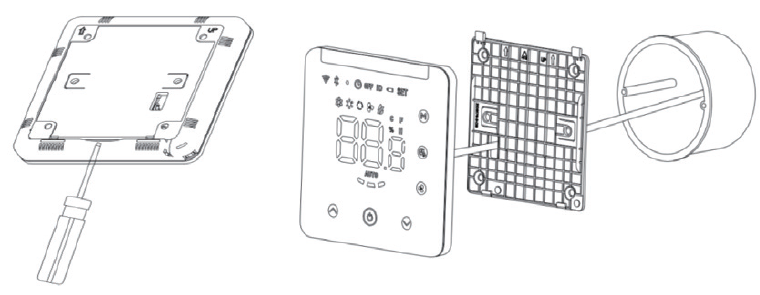
2. Setzen Sie den SV-Adapter in die Anschlussdose ein, und schließen Sie das Kabel an den SV-Anschluss an, indem Sie den Schaltplan wie unten dargestellt befolgen.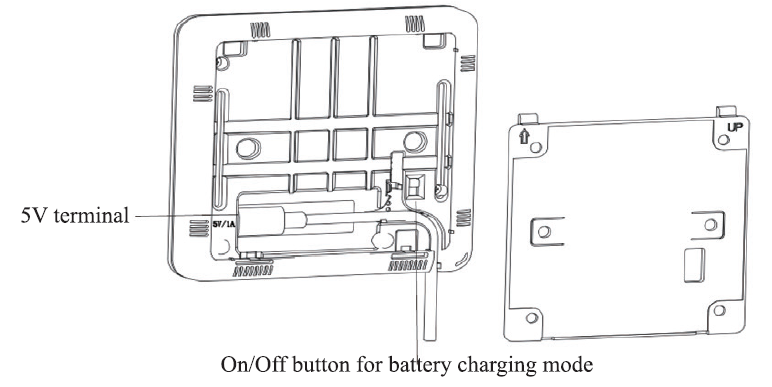
3. Befestigen Sie das Unterteil mit Schrauben an einer Verteilerdose und montieren Sie dann die Frontplatte wieder.
4. Vergewissern Sie sich, dass das Gerät richtig montiert und eingeschaltet ist und dass es betriebsbereit ist.
Abgleich des Infrarot-Codes des Klimageräts über Bluetooth
1. Bluetooth mit dem IR2900 verbinden
Android: https://play.google.com/store/apps/details?id=com.mcohome.codingctrl
iOS: https://apps.apple.com/ios/app/ir-thermostat/id1582146430
2. Wählen Sie eine Marke für die Klimaanlage
Geben Sie die Marke der Klimaanlage ein, oder suchen Sie manuell die entsprechende Marke, wenn das Modell nicht bekannt ist, wählen Sie einfach die Marke der Klimaanlage. Dann klicken Sie, um den nächsten Schritt einzugeben.
3. Koppeln Sie den Infrarot-Code der Klimaanlage
Stellen Sie das Gerät so nah wie möglich vor die Klimaanlage (innerhalb von 7 Metern). Wenn das Klimagerät durch das Testen von mehr als drei Tasten auf der APP-Schnittstelle korrekt gesteuert werden kann, wird die Kopplung als erfolgreich angesehen. Wenn es nicht funktioniert, klicken Sie auf "Weiter" und wiederholen Sie den Test, bis die Kopplung erfolgreich ist.
4. Infrarot-Code herunterladen
Nachdem Sie den Infrarot-Code erfolgreich gekoppelt haben, klicken Sie auf die Schaltfläche "Yes, Use this" (Ja, verwenden), öffnen Sie die Download-Schnittstelle, warten Sie auf den Fortschrittsbalken und klicken Sie auf "Horne", um den Vorgang abzuschließen und zu beenden.
5. Test der lokalen Steuerung
Wenn der lokale Betriebsmodus, das Gebläse, die Temperatureinstellung usw. das Klimagerät normal steuern können, bedeutet dies, dass die Infrarot-Code-Kopplung erfolgreich heruntergeladen wurde und normal verwendet werden kann.
Probleme, auf die Sie stoßen können
1. Einige Tasten sind nicht in der Lage, das Klimagerät zu steuern. Möglicherweise wurde nicht der am besten geeignete Infrarot-Code gewählt. Bitte befolgen Sie die obigen Schritte auf der APP, um den am besten passenden Infrarot-Code zu wählen.
2. Ich habe alles versucht, aber die Klimaanlage lässt sich nicht steuern. Bitte fotografieren Sie das Modell der Fernbedienung und schicken Sie es an den Hersteller zurück.
Batch-Download der Infrarot-Code-Bibliothek:
1. Wenn das Gerät den Infrarot-Code heruntergeladen hat, stellen Sie zuerst die Werkseinstellungen wieder her.
2. Schalten Sie mehrere Geräte (IR2900) im Umkreis von S Metern um das Mobiltelefon ein (Da der Bluetooth-Paring-Modus nach 30 Minuten automatisch beendet wird, wenn das Gerät mit Batterie betrieben wird, empfehlen wir, nicht mehr als 280 Geräte gleichzeitig herunterzuladen, wenn die Geräte mit Batterie betrieben werden, da sonst einige Geräte möglicherweise nicht erfolgreich heruntergeladen werden können. Es gibt jedoch keine Begrenzung, wenn die Geräte über USB mit Strom versorgt werden). Alle Geräte (IR2900) gehen in den Bluetooth-Kopplungsmodus, und die Bluetooth-ID-Nummer wird auf den Bildschirmen angezeigt.
3. Öffnen Sie die APP "IR-Thermostat", klicken Sie auf Batch Download, überprüfen Sie den herunterzuladenden Infrarot-Code und klicken Sie dann auf Batch Download starten. Die mobile APP wird automatisch die Geräte (IR2900) verbinden und den Infrarot-Code nacheinander herunterladen. Lassen Sie die Geräte eingeschaltet und bedienen Sie die Geräte nicht manuell, bis der Download abgeschlossen ist. Nachdem die Infrarotcodes vollständig heruntergeladen wurden, schaltet sich die Bluetooth-Anzeige des Geräts automatisch aus. Wenn das Gerät über eine Batterie betrieben wird, wechselt es automatisch in den Ruhemodus. Wenn das Gerät über USB mit Strom versorgt wird, wechselt es automatisch auf die Startseite und nach einer gewissen Zeit in den Schlafmodus.
Hinzufügen/Entfernen des Gerätes (Inklusion/Exclusion)
Im Auslieferungszustand ist das Gerät mit keinem Z-Wave-Netz verbunden. Damit es
mit anderen Z-Wave Geräten kommunizieren kann, muss es in ein bestehendes Z-Wave Netz
eingebunden werden. Dieser Prozess wird bei Z-Wave Inklusion genannt. Geräte können
Netzwerke auch wieder verlassen. Dieser Prozess heißt bei Z-Wave Exklusion. Beide
Prozesse werden von einem Controller gestartet, der dazu in einen Inklusion- bzw.
Exklusion-Modus geschaltet werden muss. Das Handbuch des Controllers enthält
Informationen, wie er in diese Modi zu schalten ist. Erst wenn der Controller
des Z-Wave Netzes im Inclusion-Modus ist, können Geräte hinzugefügt werden.
Das Verlassen des Netzes durch Exklusion führt zum Rücksetzen dieses Gerätes
in den Auslieferungszustand.
Inklusion
Exklusion
Nutzung des Produktes
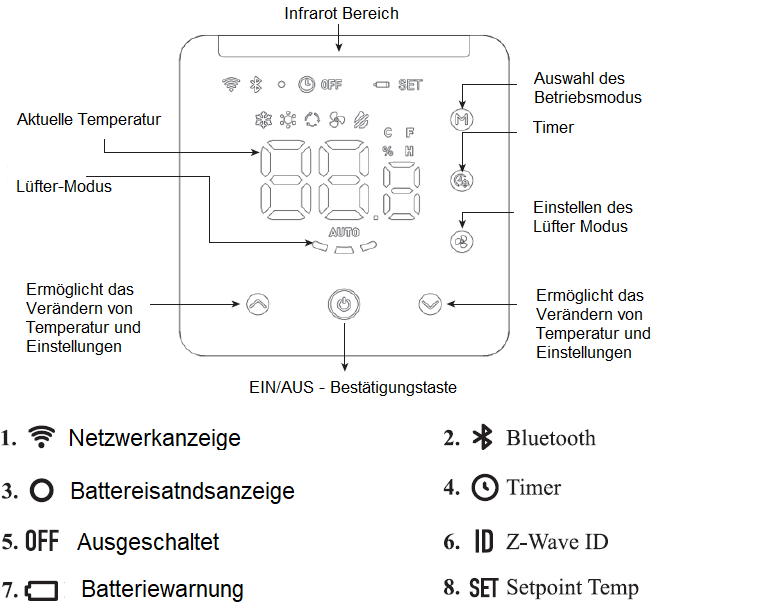
Ein/Aus-Einstellung
Im Akkulademodus: Entfernen Sie die Montageplatte auf der Rückseite, schalten Sie den Netzschalter auf ON, dann wird das Gerät eingeschaltet.
Hinweis: Wenn der Akku keine Energie mehr hat, laden Sie das Gerät bitte über 5V USB Typ-C auf.
Im 5-V-USB-Typ-C-Lademodus: entfernen Sie die Montageplatte auf der Rückseite, stecken Sie das Ladekabel in 5V USB "Typ-C-Ladeanschluss, wenn der Netzschalter auf ON, dann wird der Akku in der Zwischenzeit geladen werden, wenn der Netzschalter auf OFF, dann wird nur das Gerät geladen wird und nicht der Akku.
Einstellung der Temperatur
1. Die Innentemperatur wird auf der Startseite angezeigt.
2. Die Einstellung der Temperatur des aktuellen Modus wird auf der Benutzeroberfläche angezeigt, wenn Sie auf HOCH oder RUNTER drücken, wird das "SET"-Symbol oben rechts angezeigt, ist der Temperaturwert einstellbar.
Einstellung der Helligkeit
1. Drücken Sie auf der Startseite 3 Sekunden lang RUNTER, dann wird xx.x% (x steht für eine Ziffer) auf der Schnittstelle angezeigt, dies ist der aktuelle Wert der LED-Helligkeit.
2. Drücken Sie HOCH oder RUNTER, um die LED-Helligkeit einzustellen. Es gibt acht Stufen, die von 100%-87%-75%-62%-50%-37%-25%-12% eingestellt werden können. Klicken Sie zum Bestätigen und Beenden auf POWER.
Batteriestand-Anzeige
Drücken Sie auf der Startseite 3 Sekunden lang die Taste LÜFTER-MODUS. Auf der Benutzeroberfläche wird "xx.x% (x steht für eine Ziffer)" angezeigt, das ist der Prozentwert der verbleibenden Batteriekapazität.
Anzeige des Luftfeuchtigkeitswertes
Drücken Sie auf der Startseite 3 Sekunden lang die Taste TIMER, auf der Schnittstelle wird "xx.x% (x steht für eine Ziffer)" angezeigt, das ist der prozentuale Wert der aktuellen Luftfeuchtigkeit, dann drücken Sie eine beliebige Taste zum Beenden.
Timer-Funktion
Stellen Sie einen Timer ein, um die Klimaanlage regelmäßig auszuschalten,
1. Drücken Sie auf der Startseite kurz auf TIMER, um die Timer-Einstellungsoberfläche aufzurufen; das Timer-Symbol blinkt ständig.
2. Drücken Sie kurz auf HOCH oder RUNTER, um den Timer für das regelmäßige Ausschalten der Klimaanlage einzustellen (Einstellbereich: 0,5-24 Stunden). Nachdem der Timer eingestellt ist, drücken Sie erneut kurz auf POWER, um die Timer-Abschaltfunktion zu aktivieren.
Timerfunktion deaktivieren
Drücken Sie auf der Startseite zweimal kurz auf TIMER, um die Timerfunktion zu deaktivieren; das Timer-Symbol verschwindet dann.
Einstellung der Temperatur-Totzone (wenn das Gerät über IR gesteuert wird)
Drücken Sie lange BETRIEBSMODUS + TIMER + LÜFTER-MODUS synchron für 3 Sekunden, es wird der aktuelle Wert der Totzone angezeigt, drücken Sie kurz HOCH oder RUNTER, um den Wert einzustellen, dann drücken Sie POWER zur Bestätigung und zum Verlassen.
Hinweis:
1. Wenn die Totzone 0 ist (Standardwert), ist die Steuerlogik des Geräts die gleiche wie die der AC-Fernbedienung, d.h. die Einstelltemperatur am Gerät ist die gleiche wie die der AC.
2. Wenn die Totzone auf 1-3 eingestellt ist, folgt das Gerät der internen Steuerlogik des Thermostats, um die Einstelltemperatur der AC zu steuern, damit die Innentemperatur die Einstelltemperatur des Geräts erreicht.
Hinweis: In diesem Modus ist es normal, dass die Einstelltemperatur des Geräts, von der Klimaanlage abweicht; wenn Sie die Innentemperatur nahe an der Einstelltemperatur des Geräts halten möchten, stellen Sie die Totzone auf!
Einige Hinweise bei Problemen
Die folgenden kleinen Hinweise können bei Problemen im Z-Wave Netz helfen.
- Stellen Sie sicher, daß sich das neue Gerät im Auslieferungszustand befindet. Im Zweifel lieber noch mals eine Exclusion ausführen.
- Wenn ein Gerät keine Verbindung aufbaut, prüfen Sie , ob Controller und neues Gerät auf der gleichen Funkfrequenz (Länderkennung) arbeiten.
- Entfernen Sie nicht mehr vorhandene Geräte als allen Assoziationsgruppen. Ansonsten werden Sie erhebliche Verzögerungen bei der Kommandoausführung spüren.
- Nutzer Sie niemals schlafende Batteriegeräte ohne Zentralsteuerung.
- FLIRS-Geräte dürfen nicht gepollt werden.
- Stellen Sie sicher, daß Sie genügend netzbetriebene Geräte haben, um die Vorteile der Funkvermaschung zu nutzen.
Assoziation - Geräte steuern sich untereinander
Z-Wave Geräte können andere Geräte direkt steuern. Diese direkte Steuerung heißt in Z-Wave Assoziation. In den steuernden Geräten muss dazu die Geräte-ID des zu steuernden Gerätes hinterlegt werden. Dies erfolgt in sogenannten Assoziationsgruppen. Eine Assoziationsgruppe ist immer an ein Ereignis im steuernden Gerät gebunden (Tastendruck oder Auslösen eines Sensors). Bei Eintritt dieses Ereignisses wird an alle in einer Assoziationsgruppe hinterlegten Geräte ein Steuerkommando - meist ein BASIC SET - gesendet.
Assoziationsgruppen:
| Gruppen-Nummer | Max. Anzahl Geräte | Beschreibung |
|---|---|---|
| 1 | 5 | Lifeline |
| 2 | 5 | Basic Set: Änderung des Betriebszustands des Geräts im Heizmodus |
| 3 | 5 | Basic Set: Änderung des Betriebszustands des Geräts im Kühlbetriebn |
Configuration Parameters
Z-Wave Produkte können direkt nach der Inklusion im Netz verwendet werden. Durch Konfigurationseinstellungen kann das Verhalten des Gerätes jedoch noch besser an die Anforderungen der Anwendung angepasst und zusätzliche Funktionen aktiviert werden.
WICHTIG: Manche Steuerungen erlauben nur die Konfiguration von vorzeichenbehafteten Werten zwischen -128 und 127. Um erforderliche Werte zwischen 128 und 255 zu programmieren, muss der gewünschte Wert minus 256 eingegeben werden. Beispiel: um einen Parameter auf einen Wert von 200 zu setzen, müsste der Wert 200-256 = -56 eingegeben werden, wenn nur positive Werte bis 128 akzeptiert werden. Bei Werten von 2 Byte Länge wird die gleiche Logik angewandt: Werte über 32768 werden als negative Werte angegeben.
Parameter 2: Abweichung der gemeldeten Temperatur (C)
Automatische Meldung an das Gateway, wenn die Temperaturschwankung diesen Wert übersteigt
Grösse: 2 Byte, Voreingestellt: 5
| Wert | Beschreibung |
|---|---|
| 0 | keine Meldung an das Gateway bei Temperaturschwankungen |
| 3 - 255 | n *0.1 C |
Parameter 3: Variation der gemeldeten Luftfeuchtigkeit
Automatische Meldung an das Gateway, wenn die Abweichung der Luftfeuchtigkeit größer als dieser Wert ist
Grösse: 1 Byte, Voreingestellt: 6
| Wert | Beschreibung |
|---|---|
| 0 | keine Meldung an das Gateway, wenn die Luftfeuchtigkeit schwankt |
| 1 - 99 | Automatisch melden |
Parameter 4: IR-Befehl Heizbetrieb
Ob ein IR-Befehl gesendet werden soll, wenn sich das Gerät im Heizmodus befindet
Grösse: 1 Byte, Voreingestellt: 1
| Wert | Beschreibung |
|---|---|
| 0 | deaktiviert |
| 1 | aktiviert |
Parameter 5: IR-Command Kühlbetrieb
Ob ein IR-Befehl gesendet werden soll, wenn sich das Gerät im Kühlmodus befindet
Grösse: 1 Byte, Voreingestellt: 1
| Wert | Beschreibung |
|---|---|
| 0 | deaktiviert |
| 1 | aktiviert |
Parameter 6: Wiederholung an Assoziationsgruppe 2 senden
Die Anzahl der Überprüfungen und erneuten Versendungen nach dem Senden eines Befehls an das Gerät der Assoziationsgruppe 2
Grösse: 1 Byte, Voreingestellt: 3
| Wert | Beschreibung |
|---|---|
| 0 | nicht überprüfen |
| 1 - 9 | die Anzahl der Wiederholungen bei fehlgeschlagener Überprüfung |
| 10 | immer bis zum Erfolg prüfen |
Parameter 7: Wiederholung an Assoziationsgruppe 3 senden
Anzahl der Überprüfungen und erneuten Übertragungen, bevor ein Befehl an das Gerät der Assoziationsgruppe 3 gesendet wird
Grösse: 1 Byte, Voreingestellt: 3
| Wert | Beschreibung |
|---|---|
| 0 | nicht überprüfen |
| 1 - 9 | die Anzahl der Wiederholungen bei fehlgeschlagener Überprüfung |
Parameter 10: Tastensperre
Deaktiviert - die Taste funktioniert; aktiviert - die Auf- und Ab-Tasten funktionieren nicht (diese Funktion ist für die Menüoberfläche ungültig)
Grösse: 1 Byte, Voreingestellt: 0
| Wert | Beschreibung |
|---|---|
| 0 | deaktiviert |
| 1 | aktiviert |
Parameter 11: Ton Ein/Aus
Grösse: 1 Byte, Voreingestellt: 1
| Wert | Beschreibung |
|---|---|
| 0 | deaktiviert |
| 1 | aktiviert |
Parameter 12: Einstellung der Temperatur-Totzone
Das Gerät folgt der internen Steuerlogik des Thermostats, um die Einstelltemperatur der Klimaanlage zu steuern, sodass die Innentemperatur mit der Einstelltemperatur des Geräts übereinstimmt. (In diesem Fall ist es normal, dass die Einstelltemperatur des Geräts von der Klimaanlage abweicht).
Grösse: 1 Byte, Voreingestellt: 0
| Wert | Beschreibung |
|---|---|
| 0 | Die örtliche Einstelltemperatur entspricht der Einstelltemperatur der Klimaanlage. |
| 1 - 3 | Wert der Temperatur-Totzone (n*1°C) |
Parameter 13: Kalibrierung der Temperatur
Grösse: 1 Byte, Voreingestellt: 0
| Wert | Beschreibung |
|---|---|
| -100 - 100 | Wert der Temperaturkalibrierung (n*0,1 °C) |
Parameter 14: Bildschirm ein
Grösse: 1 Byte, Voreingestellt: 1
| Wert | Beschreibung |
|---|---|
| 0 | immer eingeschaltet |
| 1 - 60 | Zeit des eingeschalteten Bildschirms in Minuten |
Parameter 15: LED-Helligkeit
Grösse: 1 Byte, Voreingestellt: 8
| Wert | Beschreibung |
|---|---|
| 0 | deaktiviert |
| 1 - 8 | Helligkeitslevel |
Parameter 16: Kontrolliert durch die Assoziationsgruppe
Temperatur-Totzone, wenn das Gerät durch eine Zuordnungsgruppe gesteuert wird. n
Grösse: 1 Byte, Voreingestellt: 10
| Wert | Beschreibung |
|---|---|
| 5 - 30 | Wert der Temperatur-Totzone (n* 0.1 °C) |
Parameter 255: Zurücksetzen auf Werkseinstellungen
Grösse: 1 Byte, Voreingestellt: 0
| Wert | Beschreibung |
|---|---|
| 85 | Wiederherstellung |
Technische Daten
| Abmessung | 105 x 105 x 15 mm |
| Gewicht | 176 gr |
| Z-Wave Hardware Platform | ZGM230S |
| EAN | 4251295701820 |
| IP Klasse | IP IP20 |
| Betriebsspannung | 5V |
| Firmware Version | 2.12 |
| Z-Wave Version | 07.10 |
| Z-Wave Produkt Id | 0x015f.0x2900.0x7102 |
| Frequenz | Europe - 868,4 Mhz |
| Maximale Sendeleistung | 5 mW |
Unterstützte Kommandoklassen
- Basic
- Sensor Multilevel
- Thermostat Mode
- Thermostat Operating State
- Thermostat Setpoint
- Thermostat Fan Mode
- Thermostat Fan State
- Transport Service
- Association Grp Info
- Device Reset Locally
- Zwaveplus Info
- Supervision
- Configuration
- Manufacturer Specific
- Powerlevel
- Firmware Update Md
- Battery
- Association
- Version
- Multi Channel Association
- Security 2
Erklärung einiger Z-Wave-Begriffe
- Controller... ist ein Z-Wave-Gerät mit erweiterten Fähigkeiten zur Verwaltung eines Netzes. Dies sind in der Regel Gateways oder Fernbedienungen. Batteriegespeiste Wandschalter können auch Controller sein.
- Slave... ist ein Z-Wave-Gerät mit erweiterten Fähigkeiten zur Verwaltung eines Netzes. Es gibt Sensoren, Aktoren und auch Fernbedienungen als Slaves.
- Primärcontroller (engl. Primary Controller)... ist der zentrale Netzverwalter des Z-Wave-Netzes.
- Inklusion (eng. Inclusion)... ist der Prozess des Einbindens eines neuen Gerätes ins Z-Wave-Netz.
- Exklusion (engl. Exclusion)... ist der Prozess des Entfernens eines Gerätes aus dem Z-Wave-Netz.
- Assoziation (engl. Association)... ist eine Steuerbeziehung zwischen einem steuernden und einem gesteuerten Gerät. Die Information dazu wird im steuernden Gerät in einer Assoziationsgruppe hinterlegt.
- Wakeup Notifikation (engl. Wakeup Notification) ... ist eine spezielle Funknachricht, mit der ein batteriegespeistes Gerät bekanntmacht, daß es im Aufwachstatus ist und Z-Wave-Nachrichten empfangen kann.
- Node Information Frame... ist eine spezielle Funknachricht, mit der ein Z-Wave-Gerät seine Geräteeigenschaften bekanntgibt.

